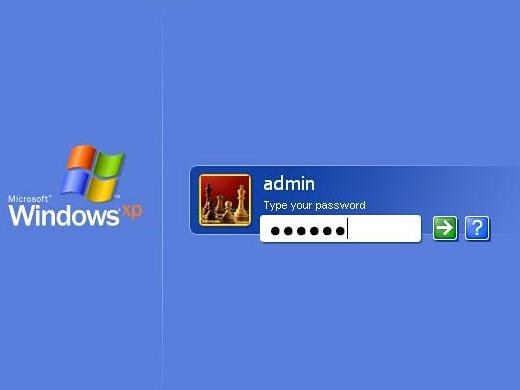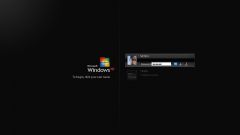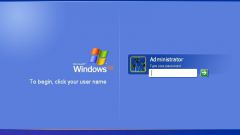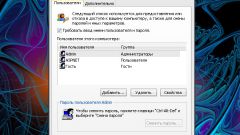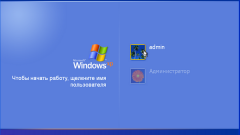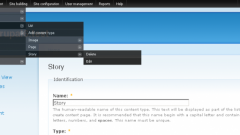Вам понадобится
- - ПК под управлением операционной системы Windows.
Инструкция
1
Запустите процесс перезагрузки компьютера, во время которой нажмите функциональную клавишу F8. В появившемся меню вариантов загрузки операционной системы выберите опцию «Безопасный режим» и воспользуйтесь незащищенной паролем учетной записью с правами администратора.
2
Подтвердите свой выбор в активном окне запроса системы и активируйте главное меню, нажав кнопку «Пуск». Откройте «Панель управления» и выберите параметр «Учетные записи пользователей». Укажите учетную запись, которую требуется отредактировать, и перейдите в каталоге команд к пункту «Изменение пароля».
3
Игнорируйте предложенное системой действие в строке «Изменение пароля учетной записи имя_пользователя» и отмените защиту. Если вы решили сменить пароль, введите новое кодовое слово и подтвердите свой выбор. Для вступления в силу произведенных вами изменений, завершите работу запущенных приложений и перезагрузите компьютер.
4
Вернитесь в меню «Пуск» и выберите в командной строке пункт «Выполнить». Задайте значение cmd в поле «Открыть» и нажмите «OK». Укажите control userpasswords2 в поле интерпретатора команд и подтвердите свой выбор.
5
В открывшемся диалоговом окне выделите редактируемую учетную запись и снимите флажок напротив параметра «Требовать ввод имени пользователя и пароля». Если вы решили изменить кодовое слово, активируйте опцию «Сменить пароль» в группе «Пароль пользователя». Задайте новые защитные символы и нажмите «OK».
6
В меню «Пуск» выберите пункт «Выполнить» и в активной текстовой строке интерпретатора команд укажите значение exit. Нажмите функциональную клавишу «Enter» и завершите работу командной строки Windows. Примените выбранные вами изменения и перезагрузите компьютер. Войдите в систему с новым паролем администратора.